
图像处理 占存:2.32MB 时间:2021-02-09
软件介绍: 是由Adobe公司开发的一款功能十分强大的软件。比PhotoShop CS5升级了3D编辑,新版本采用了新的...
Adobe Photoshop CS6 是Adobe推出的标志性图像处理软件,被誉为数字创意领域的行业标杆。该版本以深色界面革新视觉体验,并搭载革命性的内容感知工具集(如内容感知填充、移动与修补),通过智能算法实现像素级精准编辑。其 Mercury 图形引擎依托64位架构带来显著性能提升,支持实时渲染滤镜、大文件流畅处理及复杂操作即时响应。接下来就让华军小编为大家解答一下Photoshop CS6怎么柔肤以及Photoshop CS6柔肤的方法吧!
第一步
打开图像并拷贝图层,打开需要处理的照片(Ctrl+O / Cmd+O)。复制背景图层(Ctrl+J / Cmd+J),避免直接修改原图。
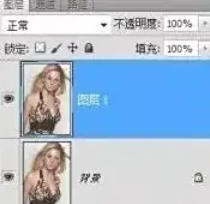
第二步
反相图层(可选)
目的:为后续混合模式提供对比,但非必须步骤。
操作:选中拷贝的图层,按 Ctrl+I(Cmd+I)反相颜色(图像会变成负片效果)。
提示:若不反相,可直接跳到第3步,后续混合模式改为「叠加」或「柔光」。
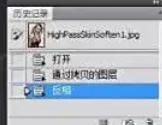
第三步
选中拷贝的图层,点击菜单栏 「滤镜」→「其它」→「高反差保留」。在弹出窗口中调整半径值(通常 3-10像素,数值越大细节越明显)。点击 「确定」。此时图像会变成灰色,边缘和纹理高亮显示。
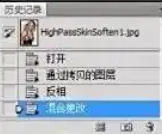
第四步
保持图层选中,点击 「滤镜」→「模糊」→「高斯模糊」。调整半径值(通常 1-3像素,数值越小保留细节越多)。点击 「确定」。
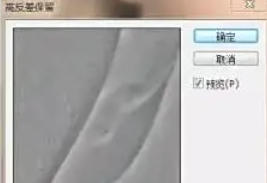
第五步
在图层面板中,将拷贝图层的混合模式改为 「线性光」(或「叠加」「柔光」,根据效果调整)。此时图像会恢复自然色调,但皮肤纹理被柔化。

第六步
点击图层面板底部的 「添加图层蒙版」 按钮(白色蒙版)。选择 画笔工具(B),前景色设为 黑色,硬度调为 0%(柔边画笔)。在蒙版上涂抹眼睛、眉毛、嘴唇等非皮肤区域(黑色画笔会隐藏柔肤效果)。切换前景色为白色,涂抹皮肤区域(恢复柔肤效果)。

第七步
在图层面板中降低拷贝图层的不透明度(通常 50%-80%,根据效果调整)。

以上就是华军小编为您整理Photoshop CS6怎么柔肤以及Photoshop CS6柔肤的方法啦,希望能帮到您!